ஸ்டீல்சரீஸ் இயந்திரத்தை சரிசெய்ய 4 வழிகள் 3 ஹெட்செட்டைக் கண்டறியவில்லை (09.15.25)
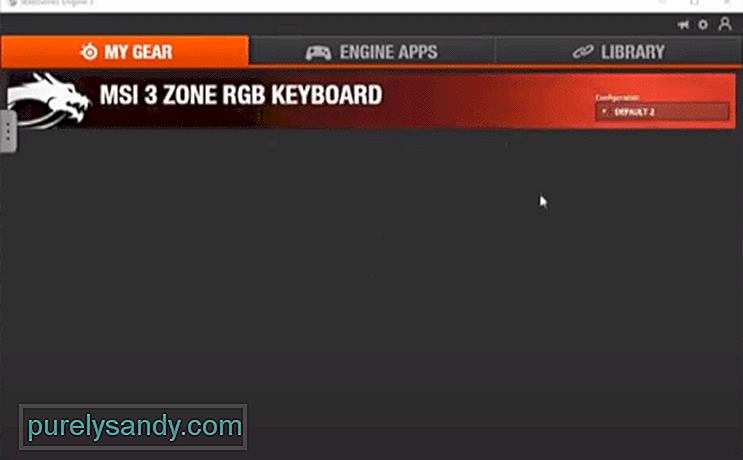 ஸ்டீல்சரீஸ் எஞ்சின் 3 ஹெட்செட்டைக் கண்டறியவில்லை
ஸ்டீல்சரீஸ் எஞ்சின் 3 ஹெட்செட்டைக் கண்டறியவில்லை உங்கள் சமநிலை முன்னமைவுகளை அமைக்கவும் வெவ்வேறு ஒலி அமைப்புகளை நிர்வகிக்கவும் உங்கள் ஸ்டீல்சரீஸ் ஹெட்செட்டை ஸ்டீல்சரீஸ் எஞ்சினுடன் இணைக்க வேண்டும். வழக்கமாக, நீங்கள் செய்ய வேண்டியது உங்கள் கணினியுடன் சாதனத்தை இணைப்பது மட்டுமே, அது ஸ்டீல்சரீஸ் எஞ்சினில் காண்பிக்கப்படும். வெவ்வேறு அமைப்புகள் மற்றும் முன்னமைவுகளை மாற்ற நீங்கள் ஹெட்செட் தாவலைக் கிளிக் செய்யலாம்.
ஆனால் உங்கள் ஹெட்செட் ஸ்டீல்சரீஸ் எஞ்சின் 3 ஆல் கண்டறியப்படாவிட்டால், நீங்கள் ஆடியோ வெளியீட்டைக் கேட்க முடியும் என்றாலும், இதில் குறிப்பிடப்பட்டுள்ள சரிசெய்தல் படிகளைப் பின்பற்ற முயற்சிக்கவும் கண்டறிதல் பிழையை சரிசெய்ய கட்டுரை.
ஸ்டீல்சரீஸ் எஞ்சின் 3 ஐ எவ்வாறு சரிசெய்வது? ஹெட்செட்டைக் கண்டறியவில்லை?வெறுமனே அவிழ்த்துவிட்டு மீண்டும் நீக்குவதன் மூலம் தொடங்க வேண்டும் உங்கள் கணினியில் மீண்டும் ஹெட்செட். உங்கள் சாதனத்துடன் நீங்கள் இணைத்திருக்கும் இணைப்பு தவறானது, அதனால்தான் சாதனத்தை SSE ஆல் அங்கீகரிக்க முடியவில்லை.
நீங்கள் செய்ய வேண்டியது சமன்பாட்டிலிருந்து இணைப்பியை அகற்றி, உங்கள் ஹெட்செட்டை உங்கள் கணினியில் நேரடியாக செருக வேண்டும். மேலும், நீங்கள் பிற சிக்கல் தீர்க்கும் முறைகளை முயற்சிக்கும் முன் உங்கள் கணினியை விரைவாக மறுதொடக்கம் செய்வதை உறுதிசெய்க. இந்த பொதுவான சரிசெய்தல் படிகள் மிகவும் உதவிகரமாக இருக்கும், மேலும் இது உங்களுக்கு நிறைய நேரத்தை மிச்சப்படுத்தும்.
இருப்பினும், உங்கள் கணினியை மீண்டும் துவக்கிய பிறகும் உங்கள் ஹெட்செட்டை எஸ்எஸ்இ இன்னும் கண்டுபிடிக்கவில்லை என்றால், உங்கள் ஸ்டீல்சரீஸ் எஞ்சின் சிதைந்தது. இதனால்தான் நீங்கள் ஹெட்செட்டை நிரலால் கண்டறிய முடியாது.
இந்த நிலையில், நீங்கள் SSE ஐ மீண்டும் நிறுவ முயற்சிக்க வேண்டும், பின்னர் அது உங்கள் கண்டறிதல் சிக்கலை சரிசெய்கிறதா என்று சரிபார்க்கவும். பதிவகம் மற்றும் ஸ்டீல்சரீஸ் எஞ்சின் 3 ஐ சுத்தம் செய்ய CCleaner போன்ற மூன்றாம் தரப்பு நிரல்களைப் பயன்படுத்தலாம். பின்னர் உங்கள் வலை உலாவியைப் பயன்படுத்தி வேறு பதிப்பைப் பதிவிறக்கி, கண்டறிதல் சிக்கலை சரிசெய்ய உங்கள் கணினியில் நிறுவவும்.
இது உங்களுக்காக வேலை செய்யவில்லை மற்றும் கண்டறிதல் சிக்கல் தொடர்ந்தால், நீங்கள் முயற்சி செய்யக்கூடிய மற்றொரு விஷயம், உங்கள் விண்டோஸ் அமைப்புகளிலிருந்து ஹெட்செட் டிரைவர்களை அகற்றி, கணினியை மறுதொடக்கம் செய்வது. இயக்கிகளை அகற்ற, நீங்கள் கட்டுப்பாட்டு பலகத்தில் வன்பொருள் மற்றும் ஒலி விருப்பங்களை அணுக வேண்டும்.
பின்னர் ஒலி அமைப்புகளிலிருந்து, நீங்கள் ஸ்டீல்சரீஸ் ஹெட்செட்டைக் கண்டுபிடித்து, பின்னர் சாதன பண்புகளுக்குச் சென்று இயக்கிகளை நிறுவல் நீக்க வேண்டும். பிசி துவங்கும் போது ஹெட்செட்டை அவிழ்த்துவிட்டு பி.சி.யை மீண்டும் துவக்கவும், பின்னர் சிக்கல் சரி செய்யப்பட்டுள்ளதா என்பதைப் பார்க்க எஸ்எஸ்இ திறக்கவும்.
உங்கள் ஹெட்செட்டில் சில சிக்கல்கள் இருப்பதும் சாத்தியம், அதனால்தான் இது எஸ்எஸ்இ மூலம் கண்டறியப்படவில்லை. உறுதிப்படுத்த, நீங்கள் ஹெட்செட்டை தொழிற்சாலை அமைப்புகளுக்கு மீட்டமைக்க பரிந்துரைக்கிறோம், அது உங்கள் ஹெட்செட்டை பாதிக்கும் எந்த பிழைகளையும் கவனிக்கும்.
நீங்கள் பயன்படுத்தும் எந்த ஹெட்செட் மாதிரியைப் பொறுத்து, ஹெட்செட்டை மீட்டமைக்க நீங்கள் ஒரு ஊசி அல்லது பாபி முள் பயன்படுத்த வேண்டும். மீட்டமைத்த பிறகு நீங்கள் மீண்டும் SSE ஐத் திறக்கலாம், பின்னர் உங்கள் ஹெட்செட் கியர் பிரிவில் பட்டியலிடப்பட்டுள்ளதா என சரிபார்க்கவும். அவ்வாறு செய்தால், எதிர்காலத்தில் இதே போன்ற சிக்கல்களைத் தவிர்க்க நீங்கள் மென்பொருள் புதுப்பிக்க வேண்டும்.
அமைவு நடைமுறை மிகவும் நேரடியானதாக இருந்தாலும், நடைமுறையில் நீங்கள் ஒரு படி தவறவிட்டிருக்கலாம், அதனால்தான் நீங்கள் தடுப்புப் பிழையில் ஓடுகிறீர்கள். உங்கள் ஹெட்செட்டை SSE உடன் எவ்வாறு இணைப்பது என்பதைக் காட்டக்கூடிய வழிகாட்டியை ஆன்லைனில் முதலில் நீங்கள் குறிப்பிட வேண்டும்.
ஆனால் வாய்ப்பில், வழிகாட்டிகளில் குறிப்பிடப்பட்டுள்ள அனைத்து நடவடிக்கைகளையும் பின்பற்றிய பின்னரும் கூட ஹெட்செட் காண்பிக்கப்படாவிட்டால், ஸ்டீல்சரீஸ் ஆதரவிலிருந்து ஒரு நிபுணரிடம் கேட்பதே உங்கள் சிறந்த பந்தயம். உங்கள் வலை உலாவியில் இருந்து தாக்கல் செய்யக்கூடிய ஆதரவு டிக்கெட்டைப் பயன்படுத்தி நீங்கள் அவர்களைத் தொடர்பு கொள்ளலாம்.
கண்டறிதல் சிக்கலை நீங்கள் முழுமையாக விளக்கியவுடன், அவர்கள் பிழைக்கான வெவ்வேறு திருத்தங்கள் மூலம் உங்களுக்கு வழிகாட்ட முடியும் மற்றும் அடையாளம் காண உதவும் உள்ளமைவு நிரலால் உங்கள் ஹெட்செட் எடுக்கப்படாமல் இருப்பதற்கான முக்கிய காரணம்.
பெரும்பாலான பயனர்கள் எஸ்எஸ்இ மற்றும் அவற்றின் இயக்கிகளை மீண்டும் நிறுவுவதன் மூலம் பிழையை சரிசெய்ய முடிந்தது. உங்கள் ஹெட்செட்டுக்கான கண்டறிதல் சிக்கலை ஏற்படுத்தும் தவறான கேபிள் அல்லது தலையணி பலா போன்ற பல சிக்கல்கள் இருக்கலாம். உறுதிப்படுத்த நீங்கள் உதவ குழுவிடம் உங்களுக்கு உதவுமாறு கேட்கலாம், மேலும் அவை உண்மையான காரணத்தைக் குறைக்க உதவும்.
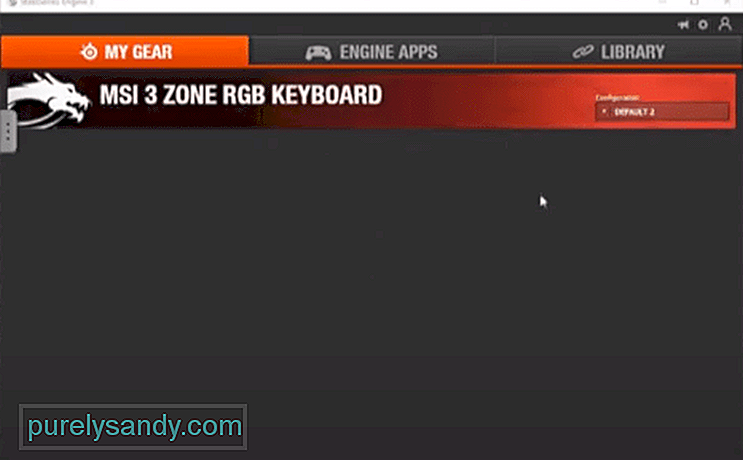
YouTube வீடியோ: ஸ்டீல்சரீஸ் இயந்திரத்தை சரிசெய்ய 4 வழிகள் 3 ஹெட்செட்டைக் கண்டறியவில்லை
09, 2025

